Vous trouvez que le tableau qui indique les prêts d’un usager est trop chargé? Voici comment configurer les colonnes pour vos besoins.
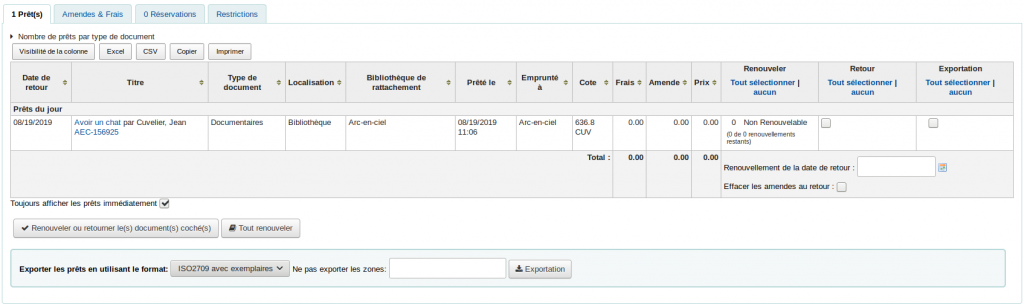
Configurer les colonnes par défaut
- Aller dans Administration > Configuration des colonnes
- Cliquer sur « Circulation »
- Descendre jusqu’au tableau dont le titre est (id=issues-table)
- Cocher la case dans la colonne « Cachés par défaut » des colonnes que vous voulez masquer

- due_date : Date de retour
- title : Titre
- item_type : Type de document
- location : Localisation
- homebranch : Bibliothèque de rattachement
- checkout_on : Prêté le
- checkout_from : Emprunté à
- callno : Cote
- charge : Frais
- fine : Amende
- price : Prix
- checkin : Retour
Configurer les colonnes temporairement
- Dans le tableau de prêts du dossier d’usager, cliquer sur « Visibilité de la colonne ».
- Cliquer sur les colonnes que vous voulez masquer.
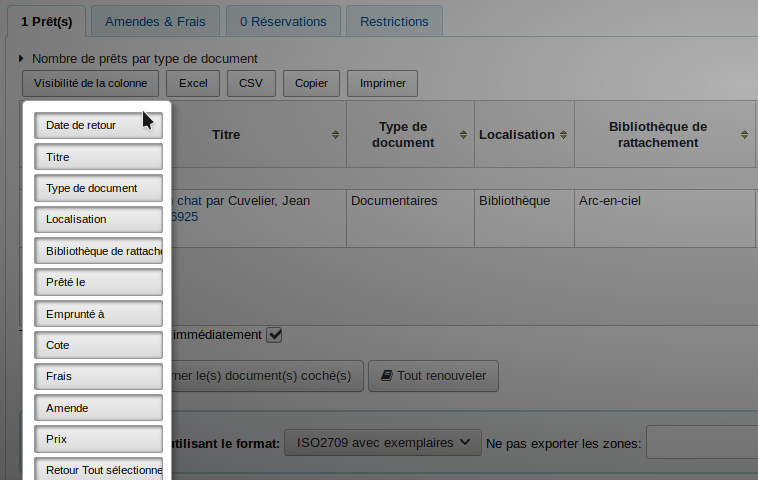
Note : si des colonnes sont cachées par défaut, il est possible de les faire afficher à partir de ce menu.
